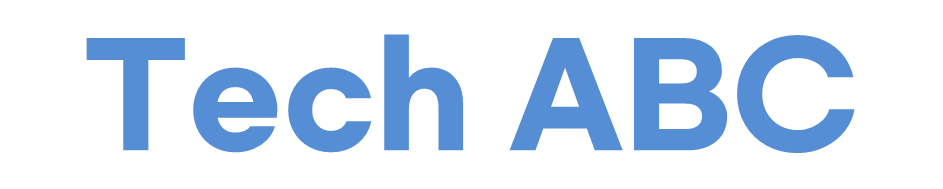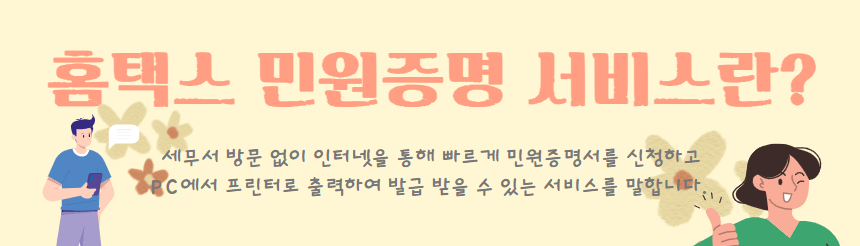사업자등록증 재발급, 출력, PDF 저장! 2023년 최신방법!에 대한 포스팅입니다.
오늘은 빠르고 간편하게 사업자 등록증 재발급을 받는 방법에 대해서 알려드리겠습니다. 사업체를 운영하다 보면 종종 거래처에 사업자등록증을 보내야 할 경우가 생기곤 합니다. 사업자등록증 자체가 익숙하지 않은 초보 사장님이나 기존의 거래처와만 오랫동안 거래하신 사장님들의 경우, 이전에 받아 놓은 사업자등록증이 어디 있는지 몰라서 당황하시는 경우가 생깁니다.
그럴 때는 걱정할 필요 없이 간단하게 온라인으로 사업자 등록증을 재발급 받으시면 됩니다. 컴퓨터만 있다면 누구나 손쉽게 해당 문서를 발급 받을 수 있습니다. 번거롭게 세무서에 찾아가실 필요도 없습니다. 심지어 무료이기 때문에 몇 번이고 부담없이 재신청 할 수 있습니다.
홈택스에서는 ‘민원증명 서비스’ 기능을 제공하고 있는데요.
이 기능을 활용하여 홈택스에 접속한 뒤, 사업자등록증을 출력할 수 있습니다. 또한, 온라인으로 파일을 보내야 하는 분들을 위해 PDF로 저장하는 방법에 대해서도 소개해드리겠습니다. 이번 글을 읽고 나면, 누구든 사는 곳에 상관없이, 해외에 거주하시고 계신 분이라도 빠르게 간단하게 사업자등록증을 재발급 받으실 수 있을 것입니다.
그럼 바로 시작해보겠습니다!
사업자등록증 재발급 방법
1) 홈택스 홈페이지에 접속하여 로그인합니다.
아래 버튼▼을 클릭하시면 홈택스 홈페이지로 바로 이동합니다.
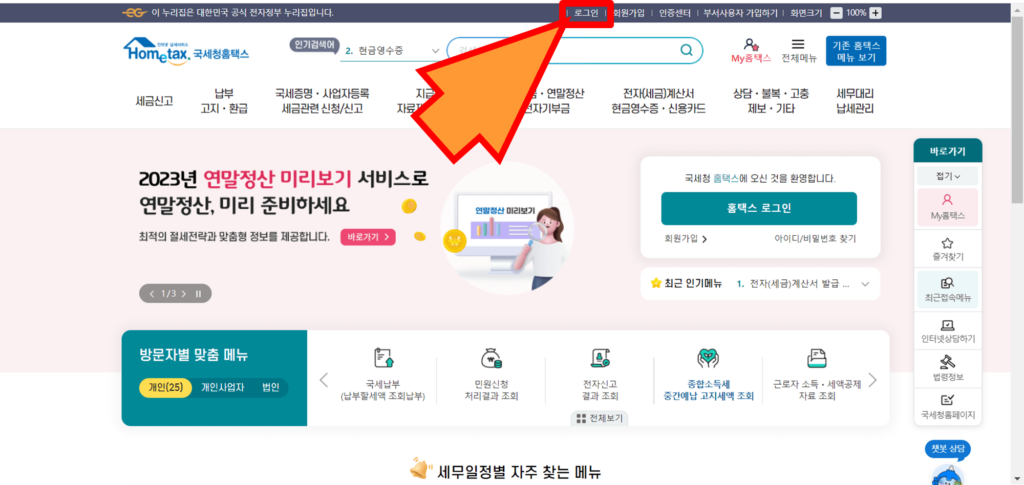
1-1) 로그인 방법으로는 공동▪금융인증서, 간편인증, 아이디 로그인 등이 있는데요. 저는 그 중에서 간편인증을 선택하여 로그인해보겠습니다.
각자 본인에게 편한 인증 방법을 선택하시면 됩니다.
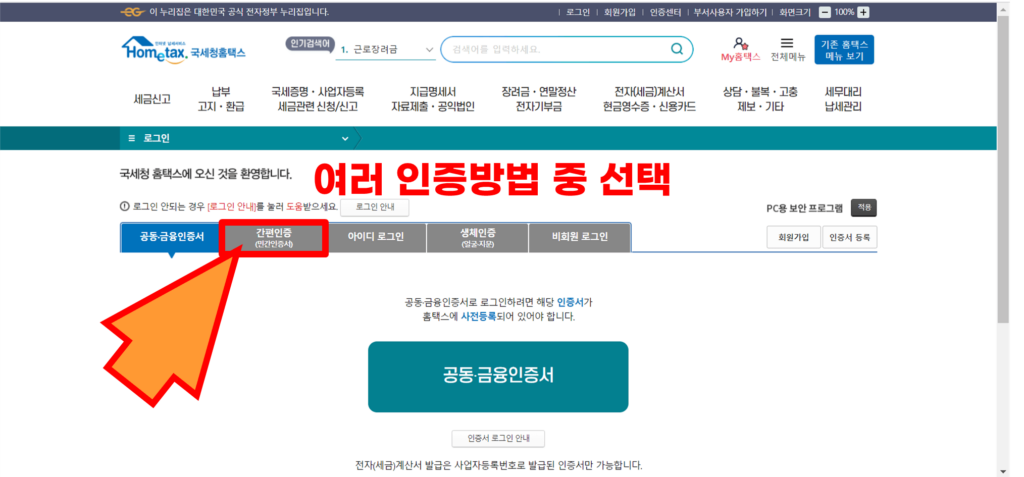
1-2) 저는 그 중에서 카카오 인증 방법을 선택하여 로그인을 진행했습니다. 아래 그림에 나와있는 순서에 맞추어 정보를 기입해주고 ‘전체동의’에 체크☑ 표시를 해주세요.
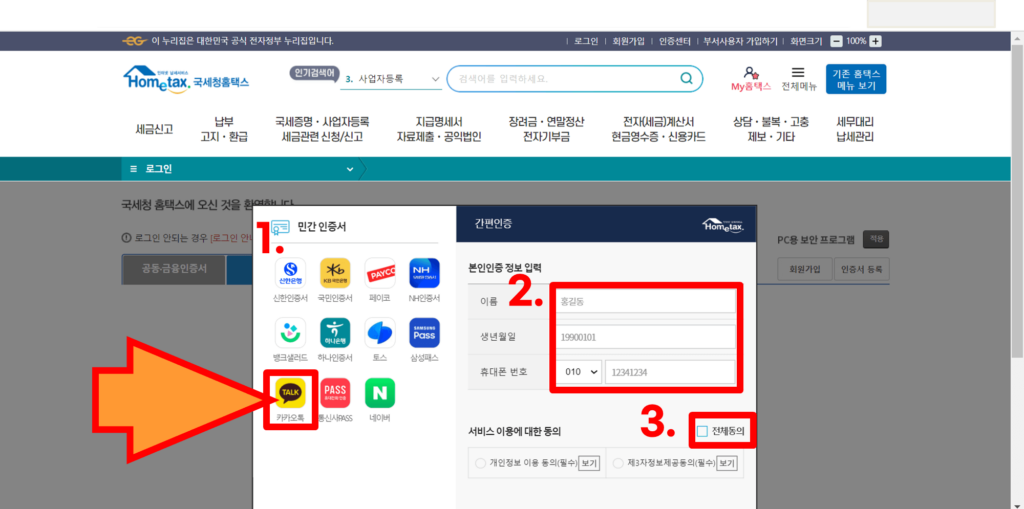
1-3) 카카오 인증은 모바일만 가능합니다. 본인의 휴대폰으로 온 인증 요청에서 개인정보 제 3자 제공에 동의 체크☑하신 후 [인증하기]를 클릭합니다.
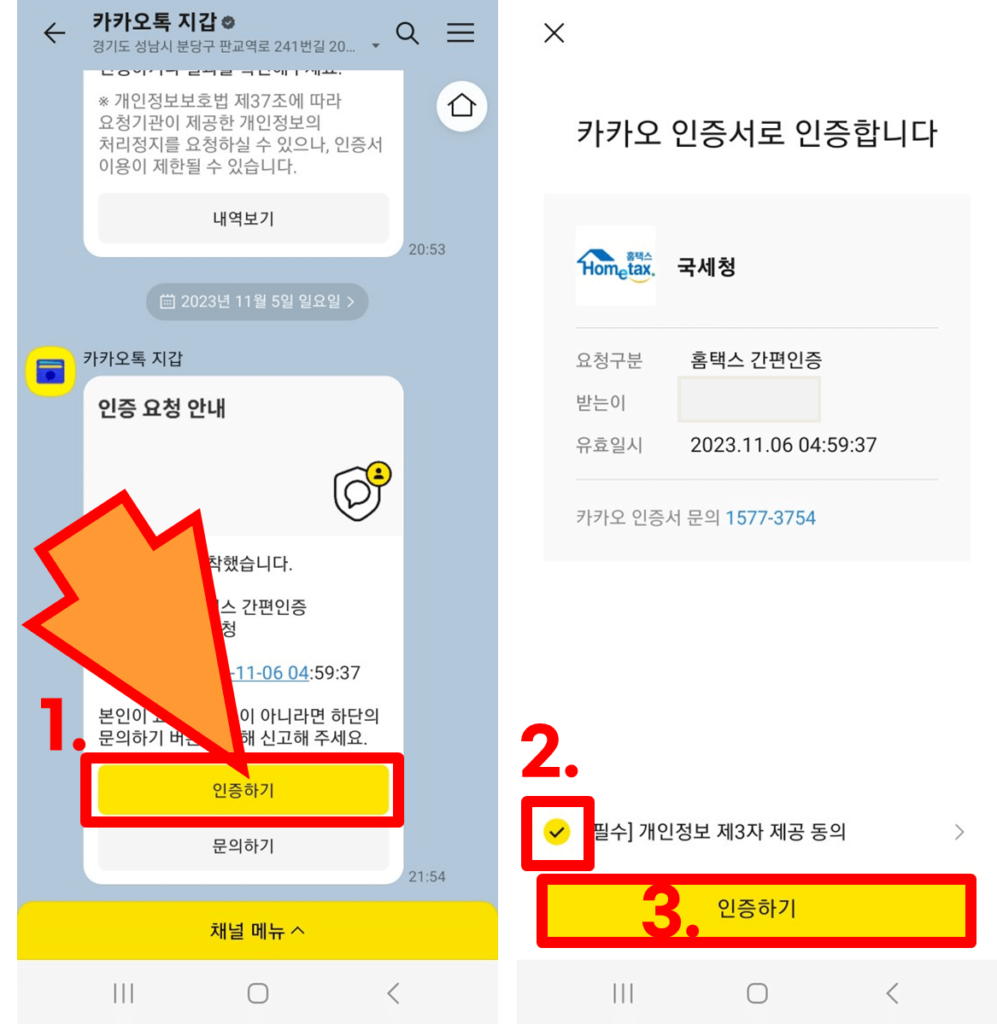
1-4) 휴대폰에서 인증을 마치셨다면, 다시 컴퓨터 화면으로 돌아와서 [인증 완료]를 클릭해줍니다.
로그인이 완료되었습니다.
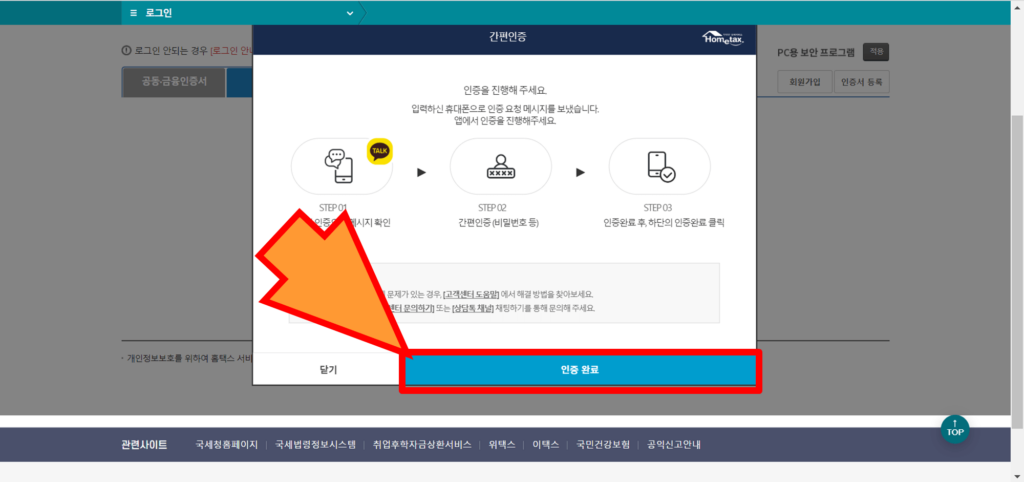
2) 상단의 홈택스 메뉴 중 [즉시발급 증명] – [사업자등록증 재발급]을 클릭합니다.
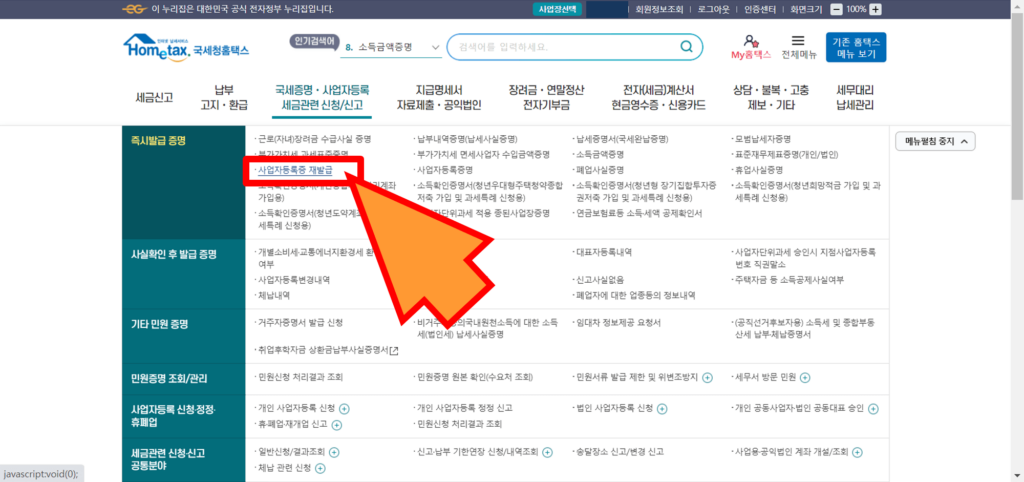
3) 사업증등록증을 재발급 받고 싶은 사업자등록번호를 선택합니다.
맨 아래 발급 사유를 적어줍니다. 필수입력란이기 때문에 반드시 적어줘야 합니다. ‘훼손’이나 ‘분실’과 같은 본인의 이유를 적어주시면 됩니다. 저는 ‘훼손’이라고 적어보겠습니다.
이후 [신청하기] 버튼을 클릭합니다.
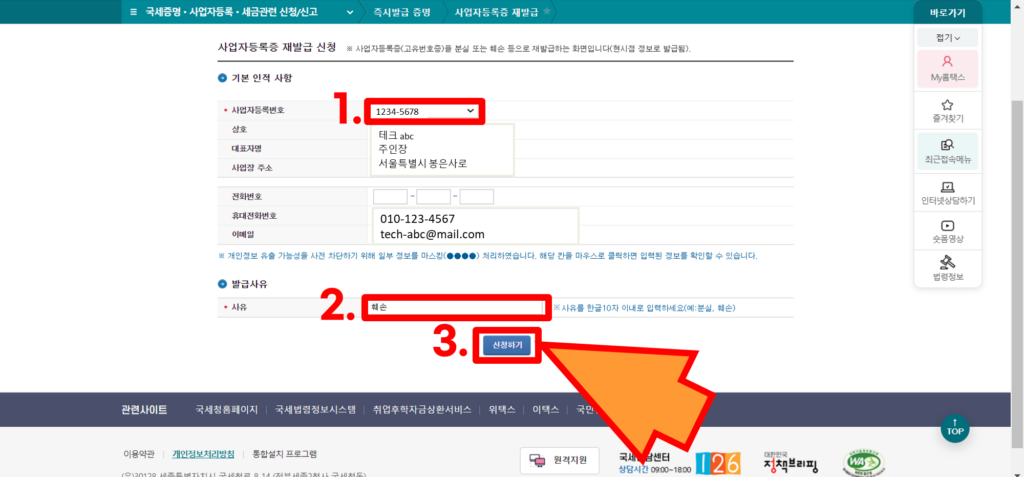
4) 정상적으로 접수되었다는 창이 뜨면 [확인] 눌러줍니다.
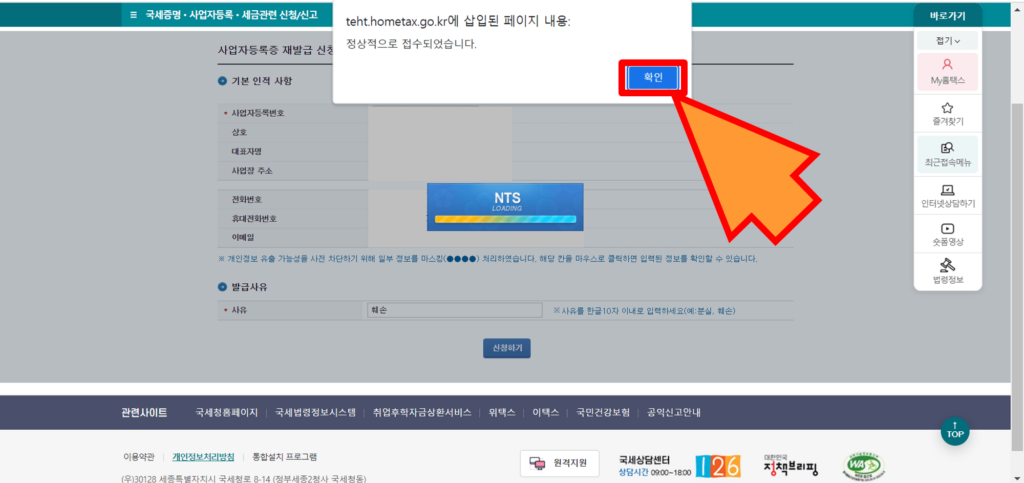
5) 이제 사업자 등록증을 출력할 수 있게 되었습니다.
[출력] 버튼을 클릭합니다.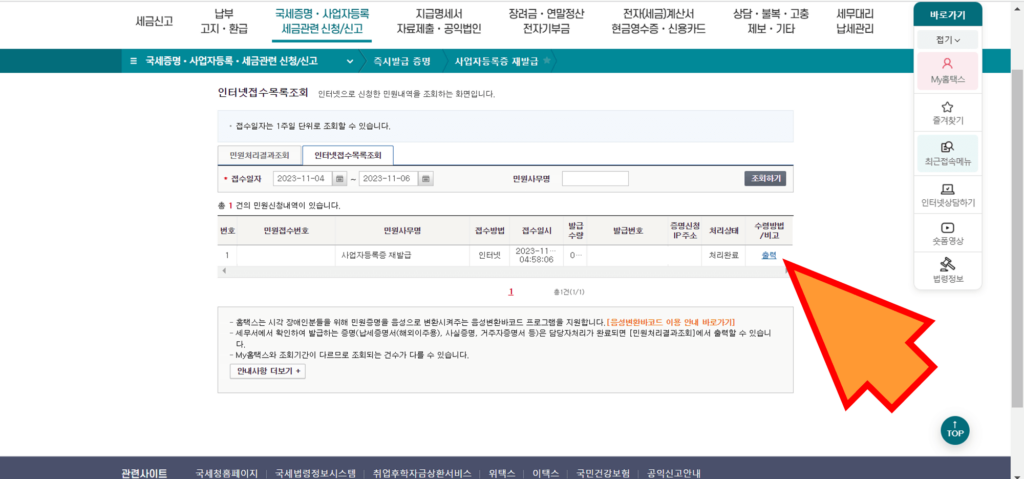
6) 팝업창에서 [확인]을 클릭합니다.
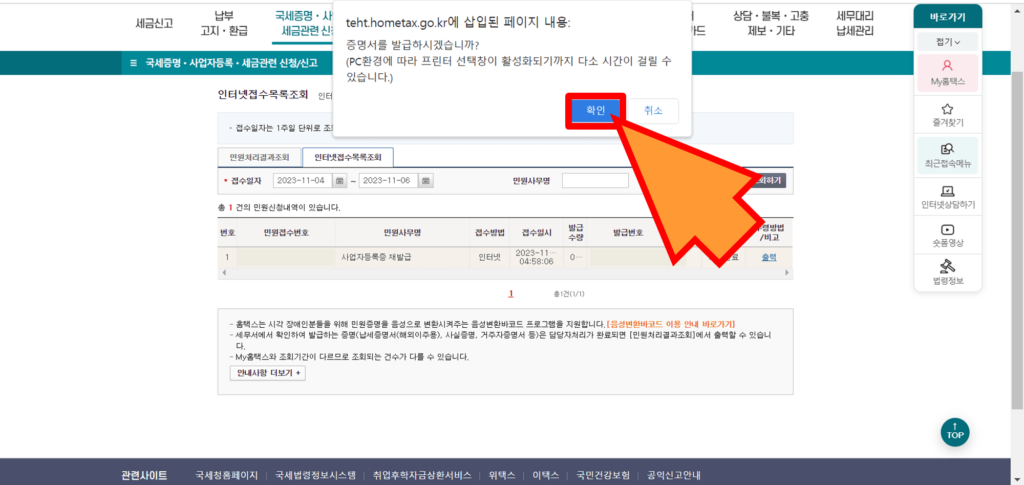
7) 사업자등록증 화면이 뜨면 왼쪽 상단에 프린터 모양 기호를 클릭합니다.
혹은 단축키 ctrl + p 를 누릅니다.
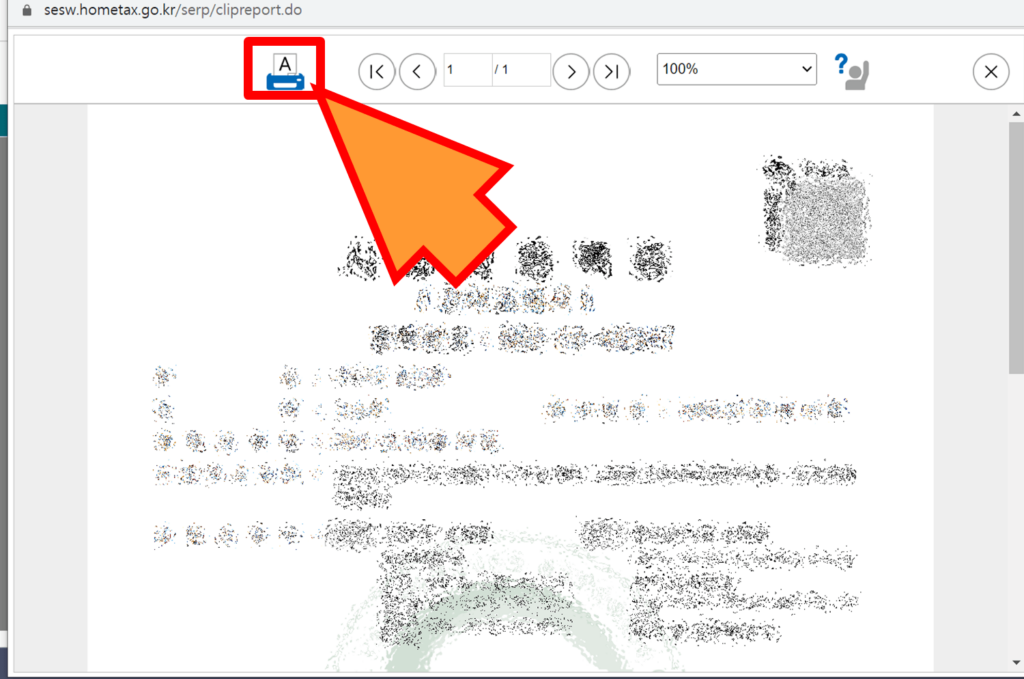
8) 프린터로 출력하실 분은 다음과 같이 대상에서 내 컴퓨터와 연결되어 있는 프린트를 선택한 뒤 오른쪽 하단의 [인쇄] 버튼을 클릭합니다.
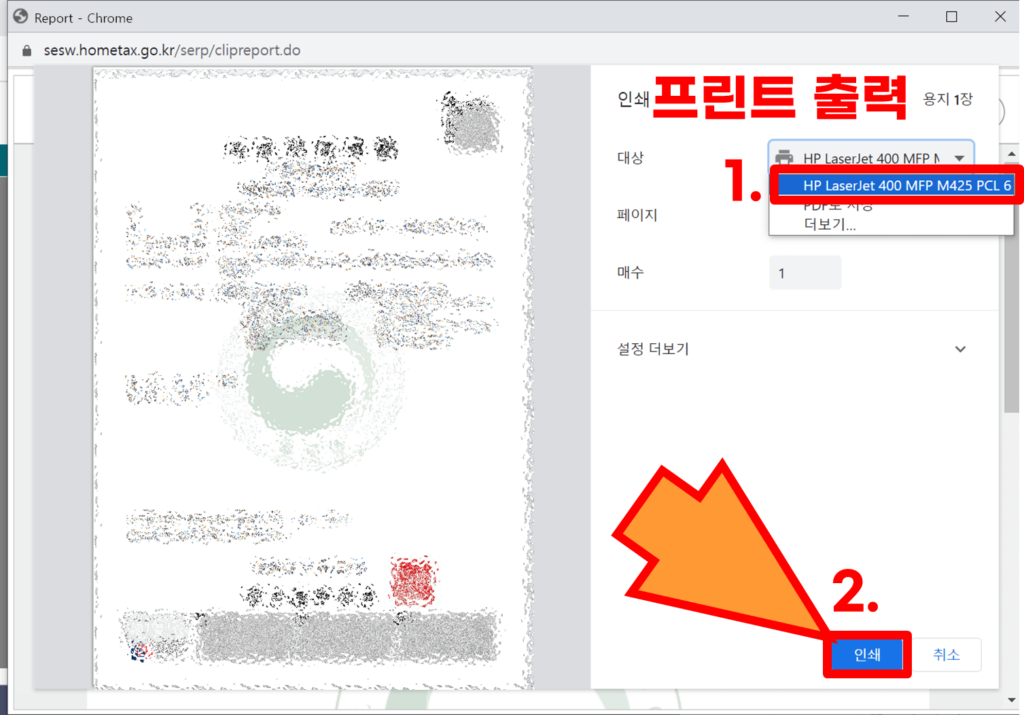
8-1) 사업자등록증을 거래처에 이메일이나 카톡을 통해 보내야 할 때도 있습니다. 그럴 때는 사업자등록증을 PDF로 내 컴퓨터나 USB에 저장하면 편리합니다.
대상에서 프린터 선택 대신 [PDF로 저장]을 클릭한 뒤 오른쪽 하단에 [저장] 버튼을 누릅니다.
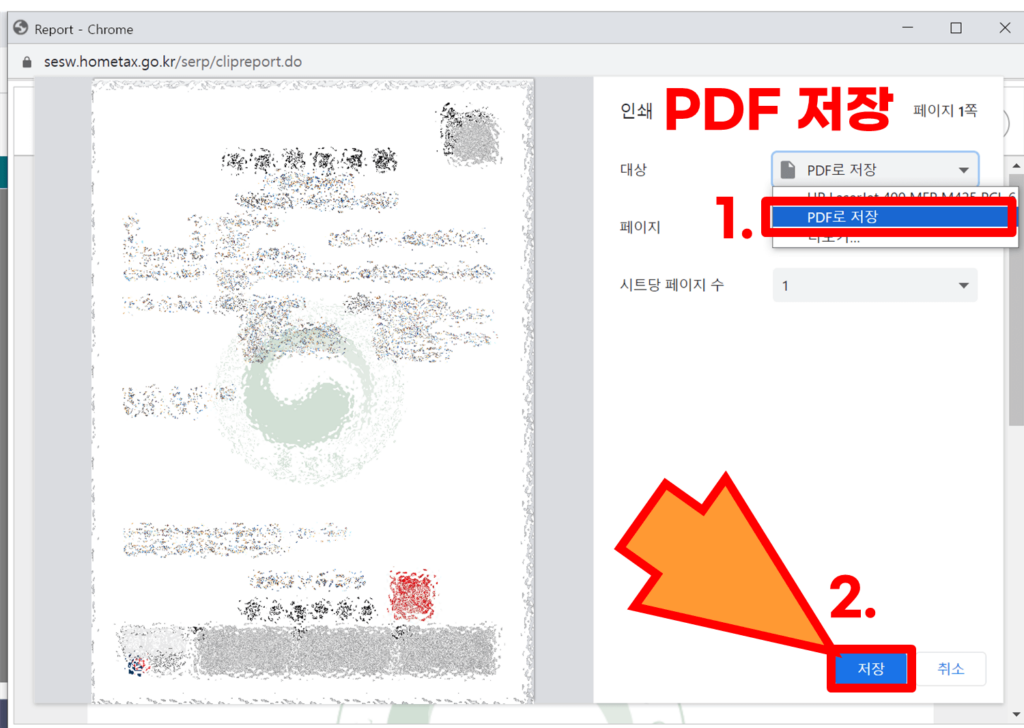
8-2) 아래와 같이 다른 이름으로 저장하기 창이 나옵니다.
원하시는 위치를 선택한 뒤 [저장] 버튼을 클릭해주시면 됩니다. 저는 찾기 쉽도록 바탕 화면을 선택했습니다.
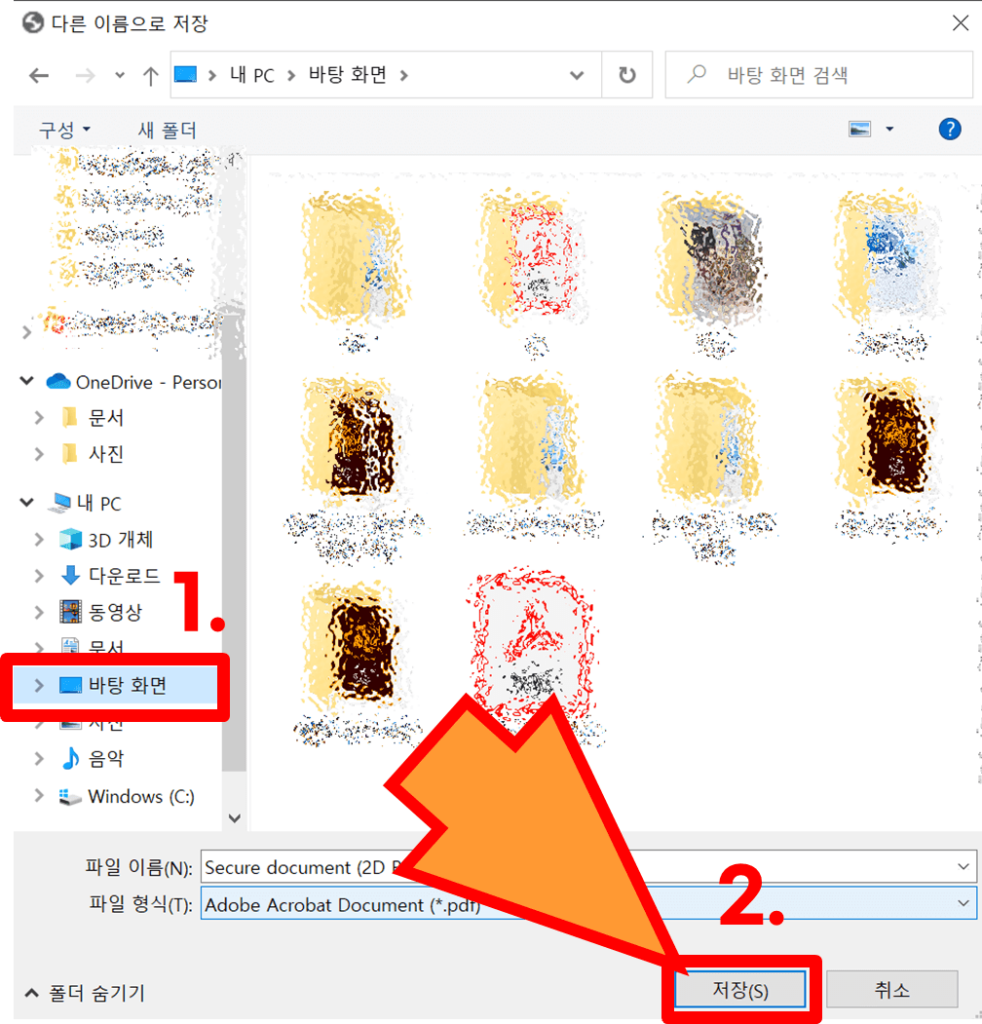
8=4) 다음과 같이 바탕 화면에 사업자등록증이 잘 다운받아진 것을 볼 수 있습니다. 생각보다 간단하죠?
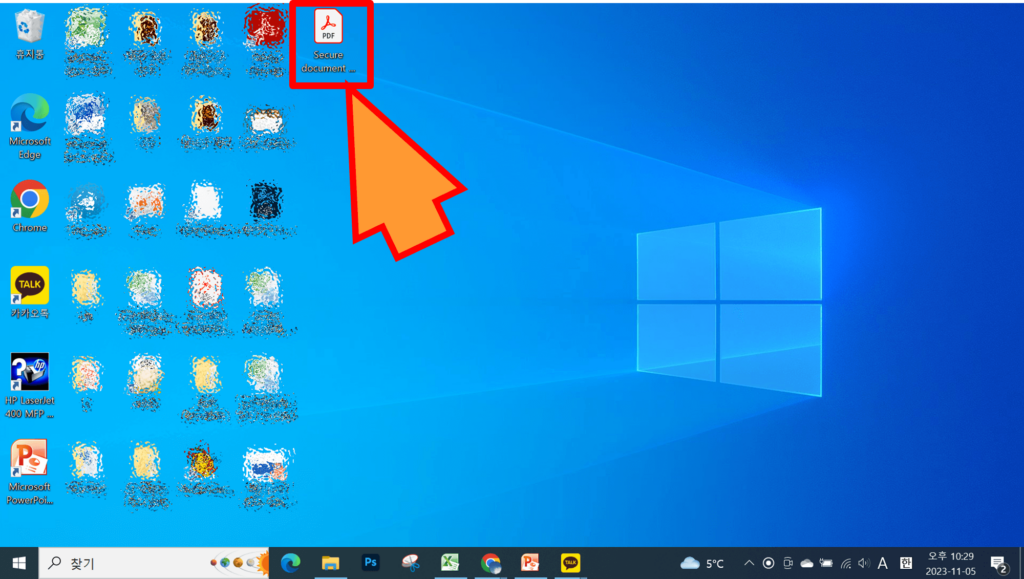
글을 마치며
오늘은 이렇게 누구나 간편하게 집에서 사업자등록증 재발급 방법에 대해서 알아보았습니다. 누구나 컴퓨터만 있다면 온라인으로 할 수 있는 방법입니다. 다음 포스팅에서는 사업자등록증을 PDF에서 JPG로 변환하는 방법에 대해서 알아보겠습니다.
오늘 글도 누군가에게 도움이 되었길 바랍니다. 좋은 하루 되세요 🙂